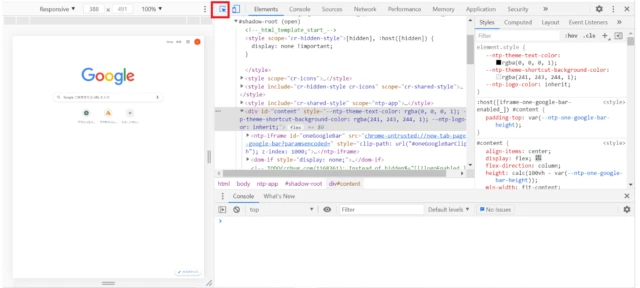
オフラインでHTMLファイルを編集する方法
インターネットに接続せずにHTMLファイルを編集したいと思ったことはありませんか? 実は、いくつかの簡単な手順で、オフラインでもHTMLファイルの作成や編集が可能です。この記事では、その方法について詳しく解説していきます。
必要なもの
HTMLファイルをオフラインで編集するために必要なものは、基本的に以下の2つだけです。
- テキストエディタ: プログラミングコードを記述するためのアプリケーションです。無料のものから有料のものまで、様々な種類があります。
- ウェブブラウザ: 作成したHTMLファイルを表示し、確認するために使用します。 Google Chrome、Firefox、Safariなど、普段お使いのブラウザで問題ありません。
手順
それでは、具体的な手順を見ていきましょう。
1. テキストエディタをダウンロード&インストール
まずは、HTMLファイルを編集するためのテキストエディタをダウンロードして、パソコンにインストールしましょう。世の中にはたくさんのテキストエディタが存在しますが、初心者の方には、無料で高機能な**Visual Studio Code**がおすすめです。
| テキストエディタ名 | ダウンロードURL | 備考 |
|---|---|---|
| Visual Studio Code | https://code.visualstudio.com/Download | Windows、macOS、Linuxに対応 |
| Atom | https://atom.io/ | Windows、macOS、Linuxに対応 |
| Sublime Text | https://www.sublimetext.com/ | Windows、macOS、Linuxに対応 (有料版あり) |
上記のリンクをクリックすると、それぞれのテキストエディタの公式ダウンロードページにアクセスできます。お使いのOSに対応したバージョンをダウンロードして、インストールしてください。
2. 新しいファイルを作成し、HTMLとして保存
テキストエディタのインストールが完了したら、新しいファイルを作成しましょう。
1. テキストエディタを開きます。
2. 新しいファイルを作成します。(多くのエディタでは `Ctrl + N` キー または `ファイル` -> `新規作成` で可能です)
3. ファイルにHTMLのコードを記述します。例えば、以下のような簡単なHTMLコードを入力してみましょう。
<h1>こんにちは、世界!</h1>4. ファイルを保存します。(`Ctrl + S` キー または `ファイル` -> `保存` で可能です) この時、ファイル名の拡張子を **.html** にすることが重要です。例えば、「index.html」のように保存します。
3. ウェブブラウザでHTMLファイルを開く
作成したHTMLファイルを確認するには、ウェブブラウザで開きます。 1. 保存したHTMLファイルをエクスプローラーまたはFinderで見つけます。 2. ファイルをダブルクリックします。 3. HTMLファイルがウェブブラウザで開かれ、「こんにちは、世界!」と表示されます。 これで、オフラインでHTMLファイルの編集が完了しました!
よくある質問
Q1. HTMLのコードがわかりません。
A1. インターネット上にたくさんのHTMLの学習リソースがあります。例えば、「Progate」「ドットインストール」などのオンライン学習サイトを利用して、HTMLの基礎を学ぶことができます。
Q2. Visual Studio Code 以外にオススメのテキストエディタはありますか?
A2. AtomやSublime Textも人気のある選択肢です。それぞれ特徴がありますので、いくつか試してみて、自分に合ったエディタを見つけてみてください。
Q3. 編集したHTMLファイルをウェブ上に公開するにはどうすればよいですか?
A3. レンタルサーバーを借りるか、GitHub Pagesなどのサービスを利用することで、編集したHTMLファイルをウェブ上に公開することができます。それぞれのサービスの利用方法については、公式ドキュメントなどを参照してください。